Atividade de Solicitação de API¶
Introdução¶
Uma atividade de API Request, usando sua conexão de API, recupera dados quando chamado por uma API Customizada do API Manager e destina-se a ser usado como fonte de fornecimento de dados para uma operação.
A atividade API Request pode ser configurada usando um esquema JSON, XML, CSV ou XSD. Para interagir com uma conexão de API usando um esquema WSDL, use uma atividade API SOAP Request em vez de.
Para obter informações sobre o relacionamento entre atividades do conector de API e APIs do API Manager, consulte estes recursos:
Crie uma Atividade de Solicitação de API¶
Uma instância de uma atividade API Request é criada a partir da conexão de API usando seu tipo de atividade Request.
Para criar uma instância de uma atividade, arraste o tipo de atividade para a quadro de design ou copie o tipo de atividade e cole-o na quadro de design. Para obter detalhes, consulte Criando uma instância de atividade em Reutilização de componentes.
Uma atividade de API Request existente pode ser editada nestes locais:
- A quadro de design (consulte Menu Ações do componente em Quadro de Design).
- A aba Componentes do painel do projeto (consulte Menu Ações do componente em Guia Componentes do painel do projeto).
Configurar uma Atividade de Solicitação de API¶
Siga estas etapas para configurar uma atividade de API Request:
-
Etapa 1: insira um nome e especifique uma preferência de esquema de resposta
Forneça um nome para a atividade e selecione uma preferência de esquema de resposta. -
Etapa 2: Revise os esquemas de dados
Quaisquer esquemas de solicitação ou resposta gerados a partir do endpoint são exibidos.
Etapa 1: Insira um Nome e Especifique uma Preferência de Esquema de Resposta¶
Nesta etapa, forneça um nome para a atividade e selecione uma preferência de esquema de resposta. Cada elemento da interface do usuário desta etapa é descrito abaixo.
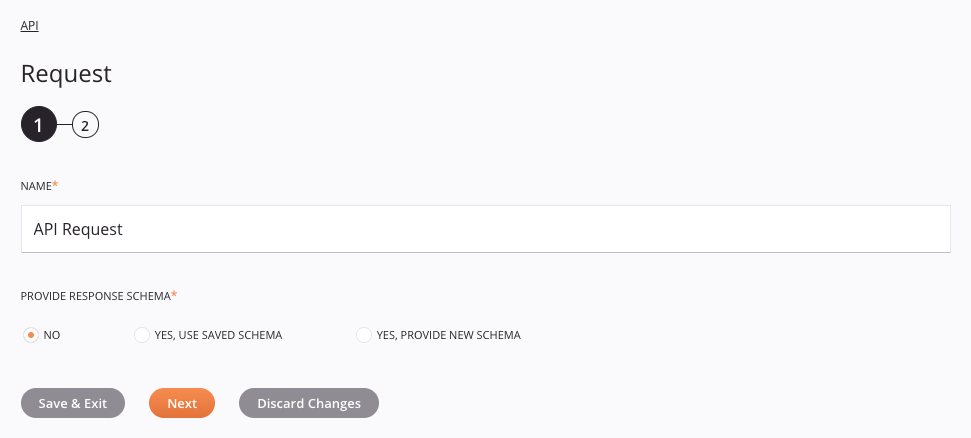
-
Nome: Insira um nome para identificar a atividade. O nome deve ser exclusivo para cada atividade de API Request e não deve conter barras
/ou dois pontos:. -
Fornecer esquema de resposta: O esquema de resposta define a estrutura de dados usada pela atividade Request da API. A necessidade de um esquema depende se a atividade API Request é usada como origem de uma transformação. Para obter instruções sobre como concluir esta seção de configuração da atividade, consulte Uso do esquema e Esquemas definidos em uma atividade.
-
Salvar e Sair: Se ativado, clique para salvar a configuração desta etapa e feche a configuração da atividade.
-
Próximo: Clique para armazenar temporariamente a configuração desta etapa e prosseguir para a próxima etapa. A configuração não será salva até que você clique no botão Concluído na última etapa.
-
Descartar alterações: Após fazer as alterações, clique para fechar a configuração sem salvar as alterações feitas em nenhuma etapa. Uma mensagem solicita que você confirme que deseja descartar as alterações.
Etapa 2: Revise os Esquemas de Dados¶
Quaisquer esquemas de solicitação ou resposta gerados a partir do endpoint serão exibidos. Cada elemento da interface do usuário desta etapa é descrito abaixo.
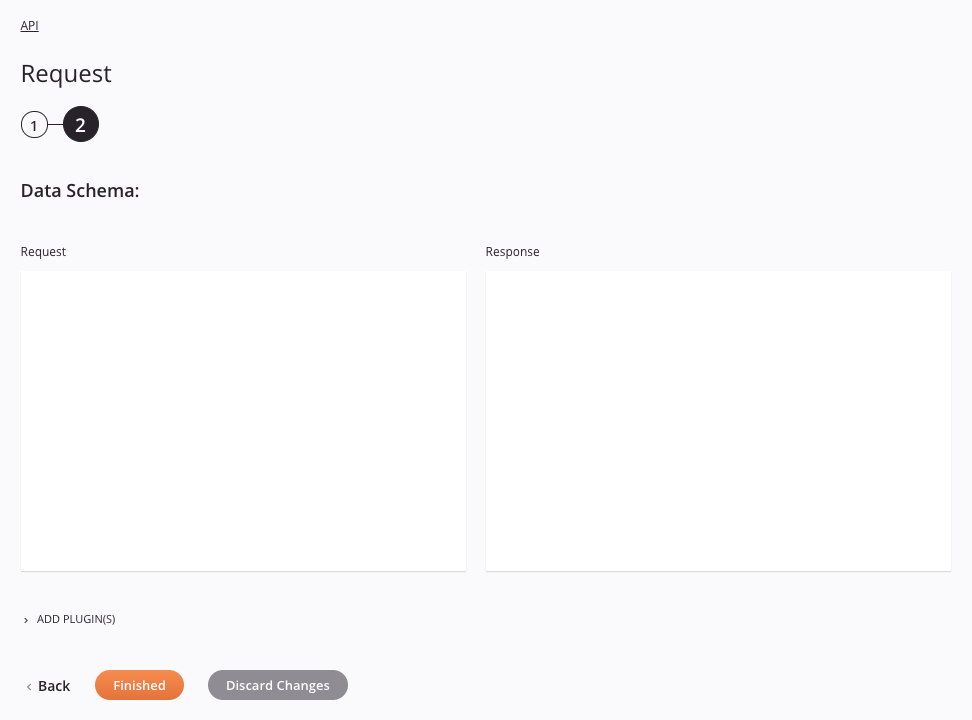
-
Esquemas de dados: Os esquemas de solicitação e resposta para esta atividade são exibidos. Esses esquemas de dados são herdados por transformações adjacentes e são exibidos novamente durante mapeamento de transformação.
-
Adicionar plug-in(s): Plugins são aplicativos fornecidos pelo Jitterbit ou pelo usuário que ampliam os recursos nativos do Harmony. Para aplicar um plugin à atividade, clique para expandir esta seção e marque a caixa de seleção ao lado do plugin a ser usado. Para obter instruções adicionais sobre o uso de plug-ins, incluindo detalhes sobre como definir quaisquer variáveis necessárias usadas pelo plug-in, consulte Plugins adicionados a uma atividade.
-
Voltar: Clique para armazenar temporariamente a configuração desta etapa e retornar à etapa anterior.
-
Concluído: Clique para salvar a configuração de todas as etapas e fechar a configuração da atividade.
-
Descartar alterações: Após fazer as alterações, clique para fechar a configuração sem salvar as alterações feitas em nenhuma etapa. Uma mensagem solicita que você confirme que deseja descartar as alterações.
Próximos Passos¶
Depois de configurar uma atividade API Request, conclua a configuração da operação adicionando e configurar outras atividades, transformações ou scripts como etapas de operação. Você também pode configurar a operação configurações, que incluem a capacidade de encadear operações que estão no mesmo fluxo de trabalho ou em workflows diferentes.
As ações de menu de uma atividade podem ser acessadas no painel do projeto e na quadro de design. Para obter detalhes, consulte Menu Ações de Atividade em Noções básicas do conector.
Atividades de API Request podem ser usadas como fonte com estes padrões de operação:
-
Padrão de arquivo de dois alvos (apenas como a primeira fonte)
-
Padrão de arquivo HTTP de dois destinos (apenas como a primeira fonte)
-
Padrão de duas transformações (apenas como a primeira fonte)
Nota
As operações que começam com uma atividade API Request não podem ser executadas manualmente usando as opções de operação Implantar e Executar ou Executar. Em vez disso, essas operações exigem dados que são fornecidos quando uma chamada de API é feita usando uma API Customizada criada por meio do API Manager. Uma API pode ser chamada de um aplicativo ou — se a API suportar GET — você pode colar o URL em um navegador da web para consumir a API manualmente.
Um caso de uso típico é usar uma atividade API Request e uma atividade API Response em uma cadeia de operação, onde a primeira operação é acionada por uma API e a segunda operação é executada após o sucesso da primeira operação. Ambas as operações neste exemplo usam o Transformation Pattern.
Neste exemplo, uma API aciona a execução da operação Inserir solicitação do cliente. A atividade API Request (API Request) gera uma estrutura de resposta que é recebida pela transformação (API to Database), que é então inserida em um banco de dados usando uma atividade Database Insert (Insert Response).
Se a operação Inserir solicitação do cliente for bem-sucedida, a operação Consultar resposta do cliente será executada. Uma atividade de Consulta de banco de dados (Query Request) gera uma estrutura de resposta que é recebida pela transformação (Database to API), que é então retornada à API por uma atividade de Response de API (API Response):
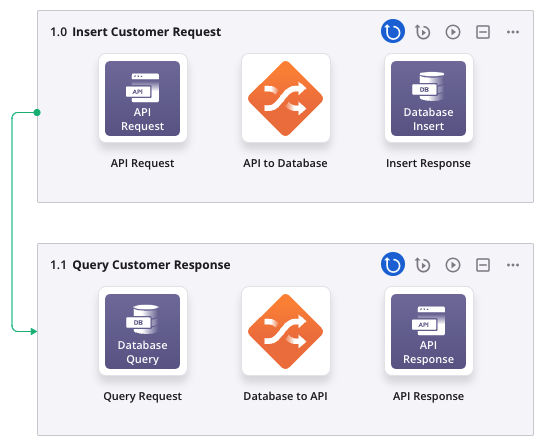
Quando estiver pronto, implantar e execute a operação e validar o comportamento verificando os logs de operação.
Importante
Por padrão, operações bem-sucedidas configuradas para uma API Customizada não estão incluídos nos logs de operação a menos que uma destas configurações esteja habilitada:
- ** Agentes em Nuvem:** Para operações de API em um Agente em Nuvem, registro de depurar de operação deve estar habilitado na operação.
- ** Agentes Privados:** Para operações de API em um Agente Privado, registro de depurar de operação deve estar habilitado na operação ou você deve definir
EnableLogging=trueno[APIOperation]seção do arquivo de configuração do Agente Privado.
Exemplos Adicionais¶
Outros exemplos de uso de atividades de API como alvos em uma operação incluem Capturando alterações de dados com uma API Harmony ou Endpoint HTTP e Configurar mensagens de saída com API Harmony. (Esses padrões usam o Design Studio como exemplo, mas os mesmos conceitos podem ser aplicados no Cloud Studio.)
Configurando uma API Customizada do API Manager¶
Após a conclusão da configuração da operação, configure uma API Customizada usando API Manager.
Nota
Depois de configurar uma API Customizada para chamar uma operação do Cloud Studio, você não poderá excluir a operação sem excluir a API ou alterar a configuração da API para não chamar mais a operação.